学校の時間割どうやって確認してますか?
まさか「過去の写真フォルダをさかのぼってみてる人」「ロック画面の壁紙にしている人」「プリントして家に張っている人」いませんよね?
私自身ずっとその方法で時間割を確認してました。しかし、このアプリを見つけてからいつでもどこでも3秒で時間割を確認できるようになりました。
「スマホでいつでも簡単に時間割を確認できるアプリがあったらな」と考えるあなたはぜひ見てください。
高校生におすすめの時間割アプリ「時間割+」とは

「時間割+」は3秒で時間割を確認できるアプリ
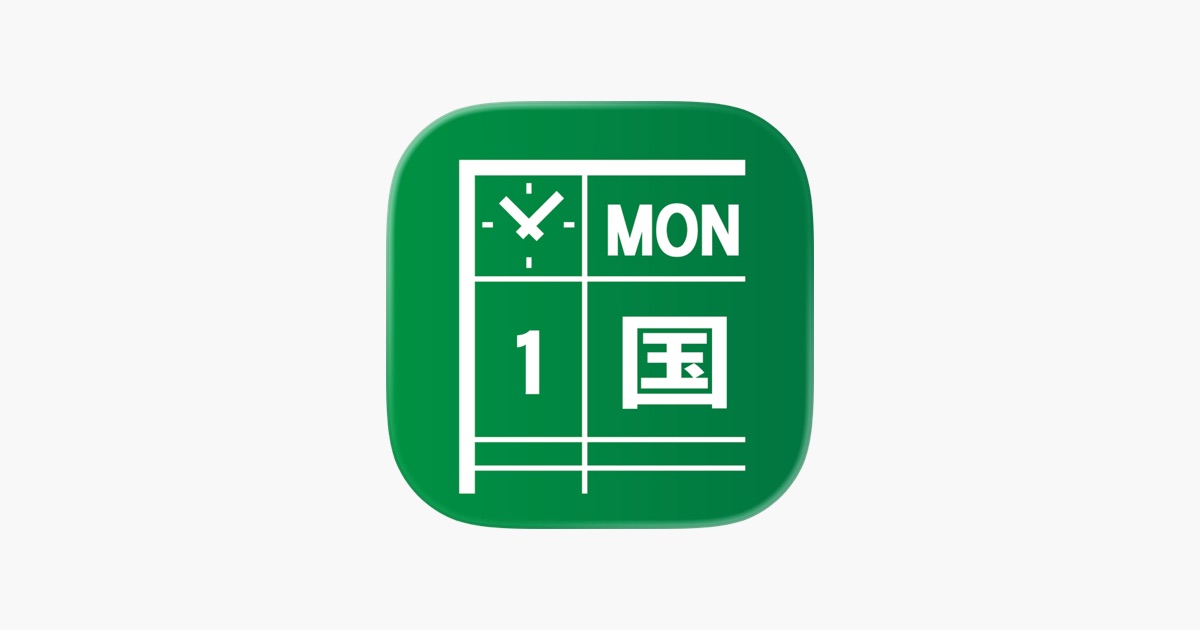
「時間割+」とは3秒で今日、明日の時間割を確認できるアプリなんです
ぶっちゃけ3秒もかかりません。
 らいおん君
らいおん君スマホを左スワイプするだけ
一体どういうことかというと、ウィジェットに登録できるんです。ウィジェットに登録すると、スマホで左スワイプしたときに出てくる画面やホーム画面に、今日と明日の分の時間割を表示させることができるようになります。
ウィジェット登録していなくても、アプリを開けば一瞬で時間割表が表示されます。
このアプリの機能はほぼこれだけ!このシンプルさが何よりいいのです
「時間割+」の良いところ
- とにかく素早く見れるウィジェット
- 無駄が一切ないシンプルさ
- 入力の簡単さ
- 土曜と日曜を表示するか、などの自分の時間割に合わせた設定
- 意外と便利なメモ機能
実際のアプリの画面
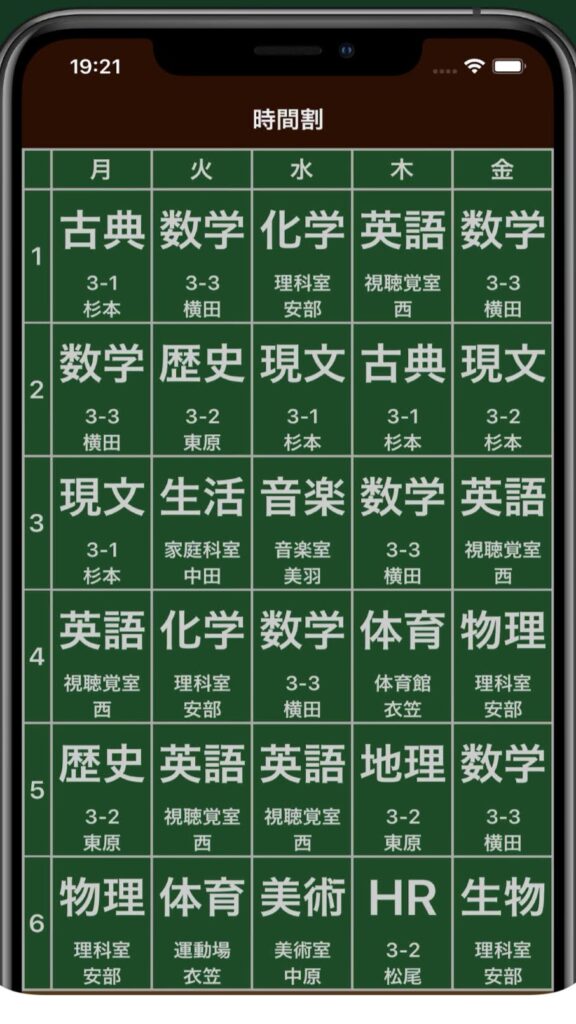
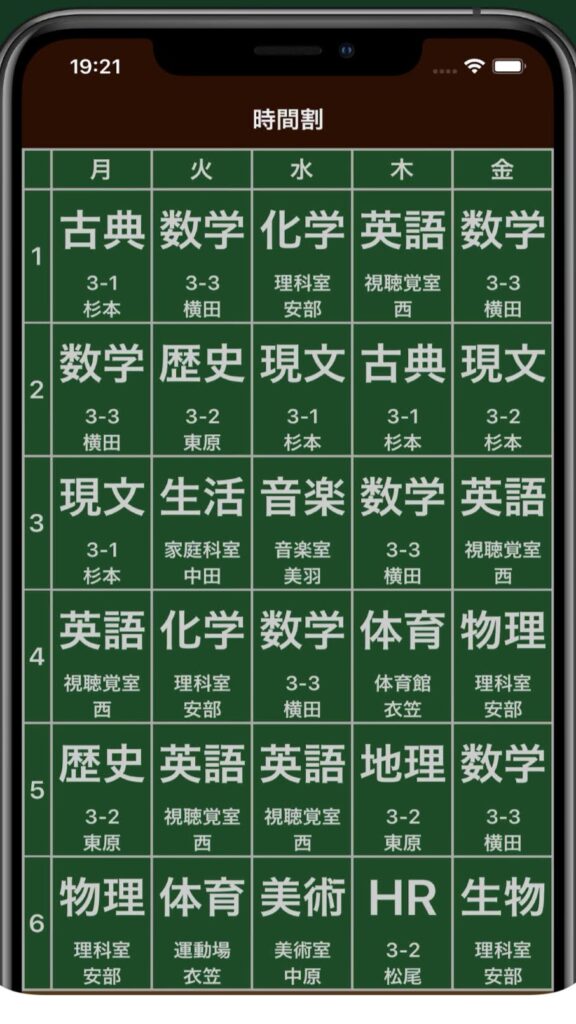
上の画像を見てください
これが実際のアプリの画面です
月~金の時間割と場所、担当の先生が載っているだけのシンプルさ
シンプルさだけはどの時間割アプリにも負けていないと思います
そしてこのアプリは土曜、日曜を表示するか
授業時間数をどうするかなど設定できるので自分に合った時間割表に変えることができます
また、このアプリにはメモ機能がついています
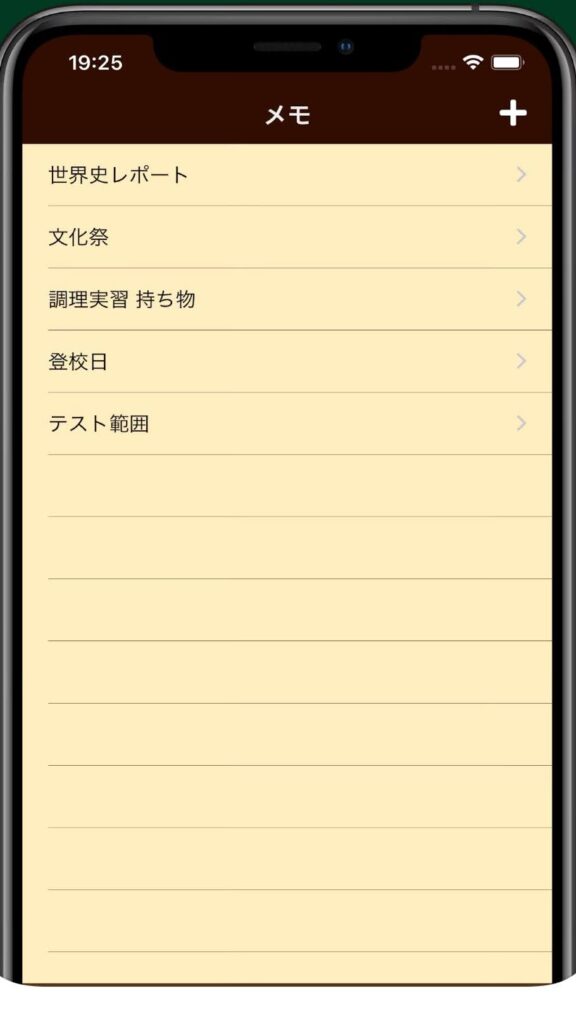
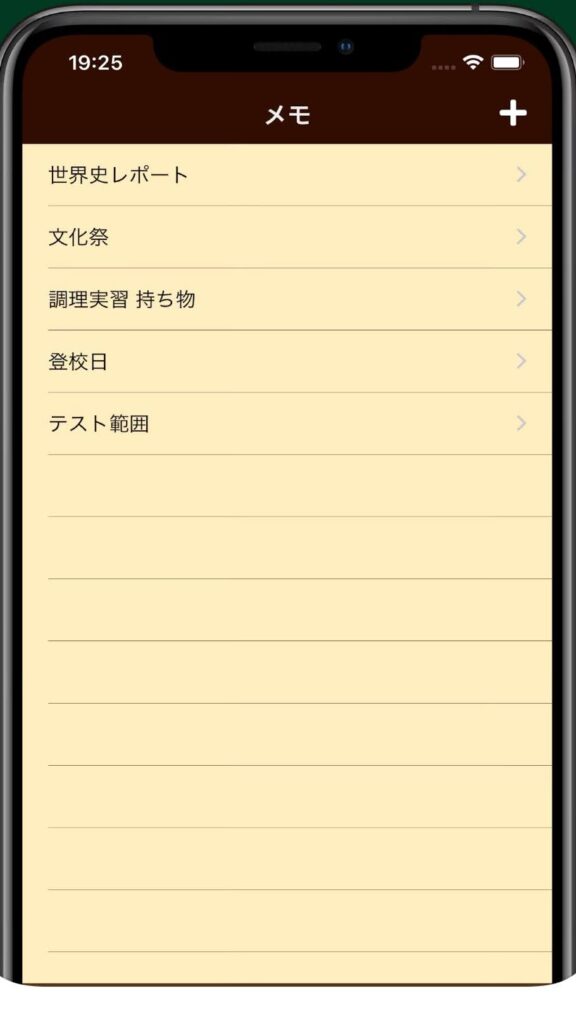
持ち物や提出物、やらなきゃいけないものなど付箋に書いたけど、その付箋をなくしてしまった
そんなことないでしょうか?
そんな人のためにこのアプリにはメモ機能がついています。



僕は学校関連の提出物やTODOリストとして使ってるよ



自分好みの使い方で学校生活のストレスを減らそう!
時間割の入力方法
入力したい曜日の入力したい箇所をタップします
表示しておきたい内容の項目に入力してENTERボタンを押せば完了です



はい簡単!
見るのも簡単で入力するのも簡単なんです。
これなら学校で時間割が配られた日にちゃちゃっと数分で入力できますね。
設定できる項目
- 授業数
- 0限目を表示するか
- 土曜日を表示するか
- 日曜日を表示するか
- 曜日の英語表記
- 黒板風デザインにするか
以上の設定ができます
ちなみに僕の設定は、授業数は6限目までで土曜日まで表示し、曜日は日本語、黒板風のデザインにしています。
好みの設定に変えて使いやすいようにしてみてください
【おすすめの使い方】ウィジェットに追加
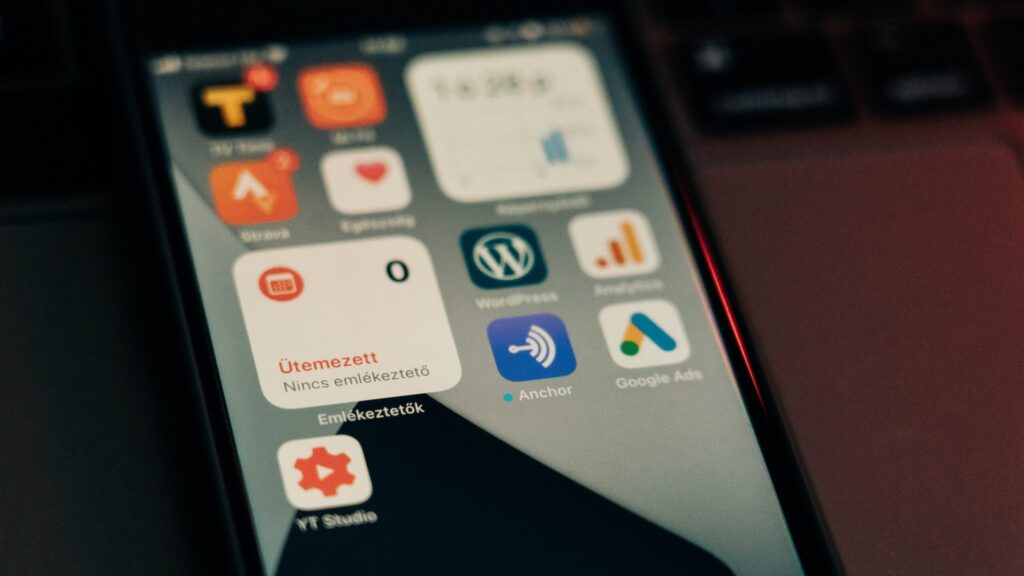
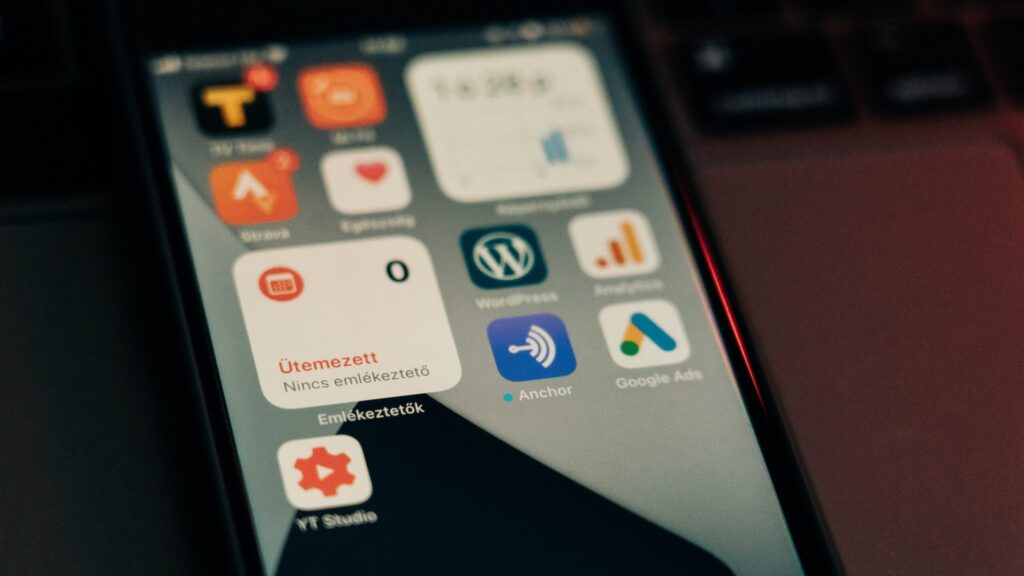
ウィジェットに追加すると超便利
みなさんiPhoneのウィジェット機能使ってますか?
僕は天気やカレンダーをホーム画面から左スワイプすると見れるようにしてます。
そのうちの一つに、この「時間割+」を追加していて、今日と明日の分の時間割がすぐに見れるようになってます
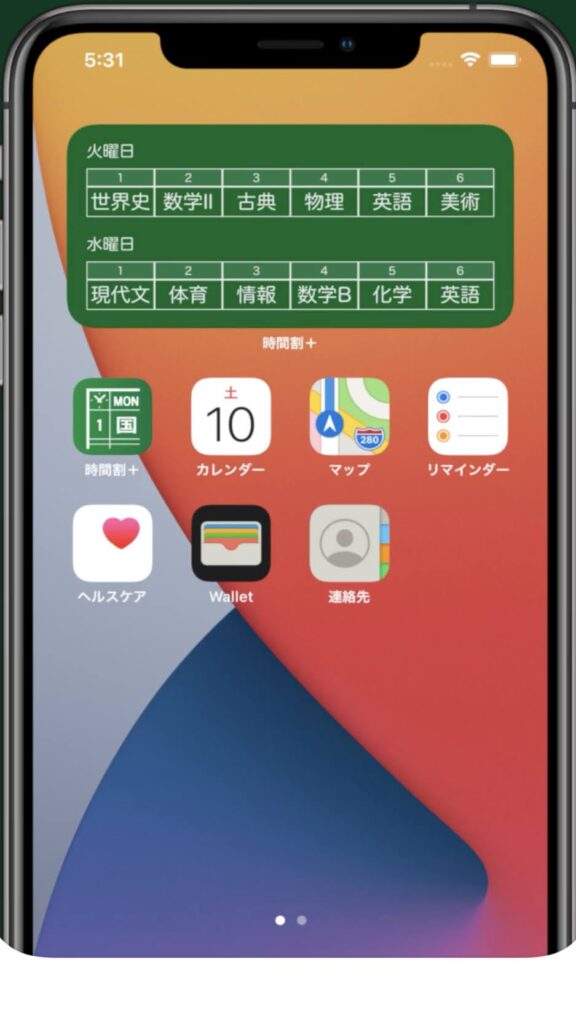
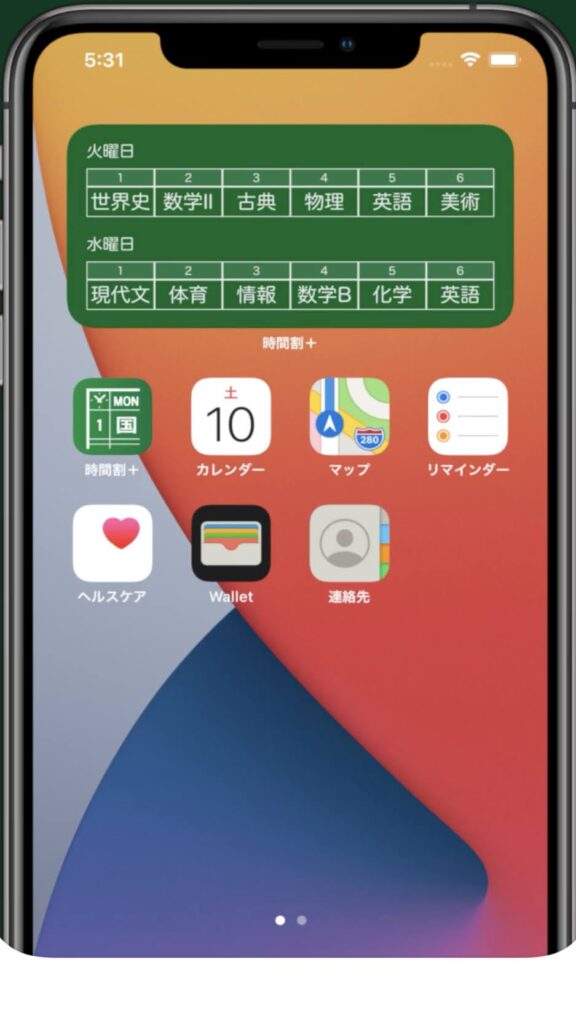
ウィジェット機能を使えば、このように上記画像のようにホーム画面で見れるようになったり、ホーム画面から左スワイプした画面ですぐに時間割を見れるようになります。
これがこのアプリの一番便利な機能なので今すぐにでも設定しましょう
ウィジェットに設定する方法
アプリを移動させるときのようにホーム画面の何もない部分を、アプリが震えるようになるまで長押しします
画面左上の、普段時間などが表示されている場所に出てくる+ボタンをタップします
候補がたくさん出てくるので、「時間割+」と検索するか、下の方へスクロールして時間割+を見つけます。そしてタップし、ウィジェットを追加をタップし完了ボタンを押せば完成です。
かなり簡単ですよね
これを設定しておくだけで今まであんなにも時間割を見るのに苦労していたのが3秒で確認できるようになります。
まとめ
今回は、僕が愛用する「時間割+」について解説しました。
昔の僕の場合、時間割は撮った写真フォルダの中から必死で探していて地味にストレスでした。
次に思いついたのも、ロック画面の壁紙に設定しておいてすぐに見れるようにするという手。
これは一瞬はよかったのですが、なんでこんな毎日スマホを開くたびに学校の時間割を見ないといけないんだろうとだんだんストレスに。
そんな時にこのアプリに出会いました
機能がほぼ時間割を表示するだけしかないシンプルさが逆に良く、すぐに時間割を登録できて、最高だと思います。
これで全く時間割に悩まされることは無くなったので、僕と同じように、時間割を確認するのに毎回手間取っている人はぜひ使ってみてください。




コメント